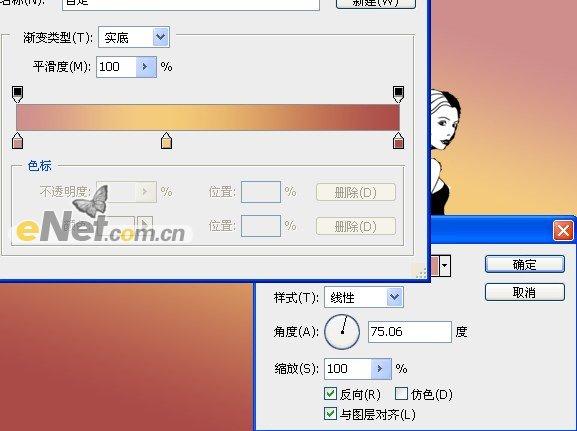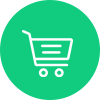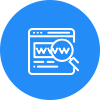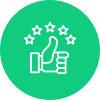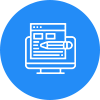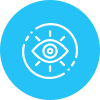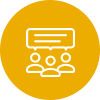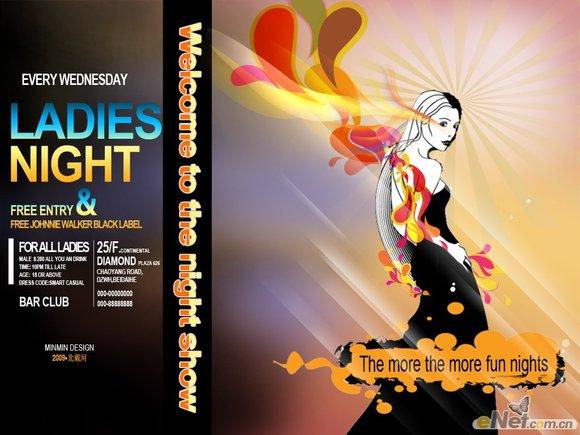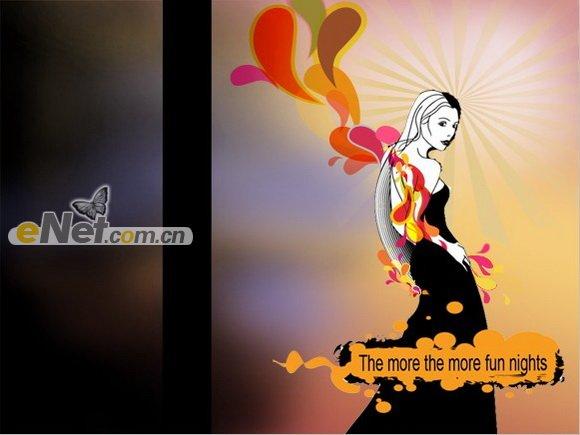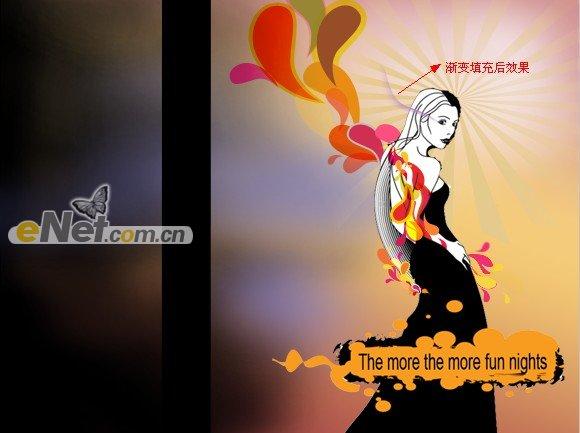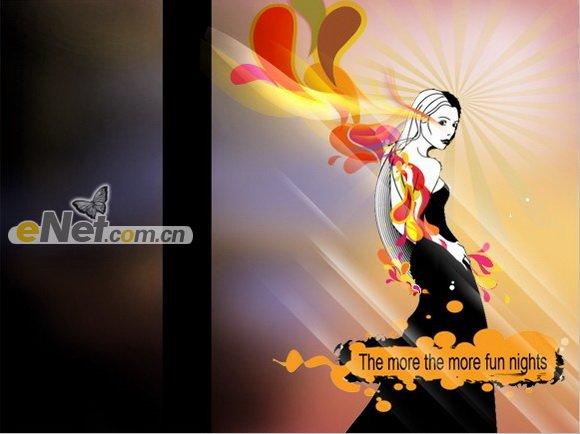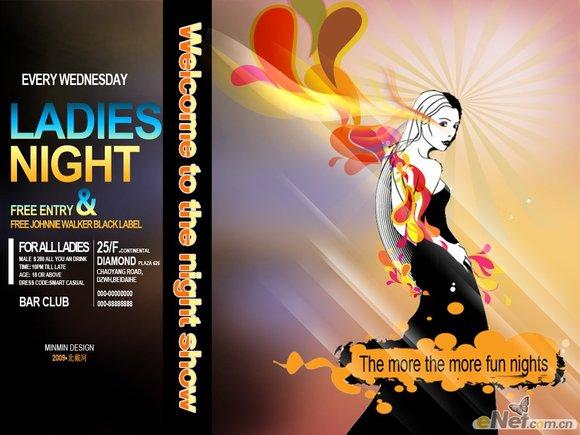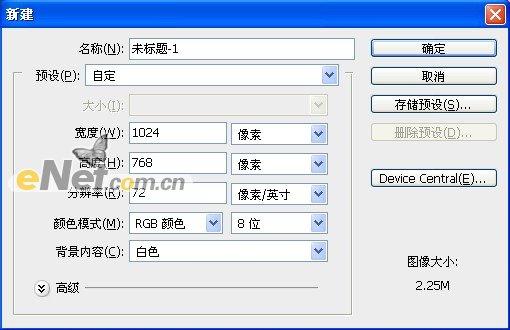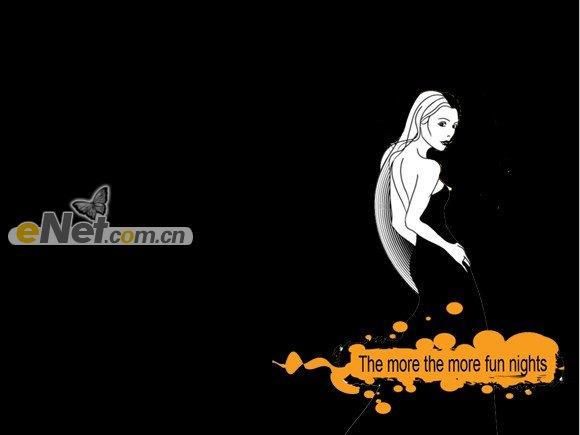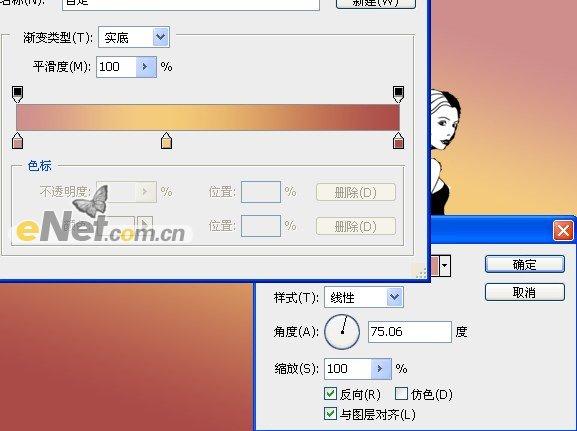导读:
本例是以女性时装夜秀场为主题,设计的一幅特效宣传海报作品,在制作过程中主要用到填充图层、图层属性及图层蒙版等功能。
点击下载文中所需素材
先看一下最终效果:
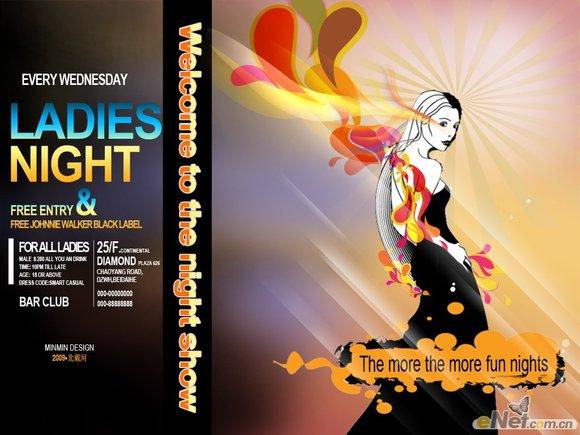
15.打开“素材3.psd”,使用【移动工具】,将其分别调整到人物的各处位置,这里根据自己观察来摆放,主要注意协调美观即可,得到如图17所示效果。
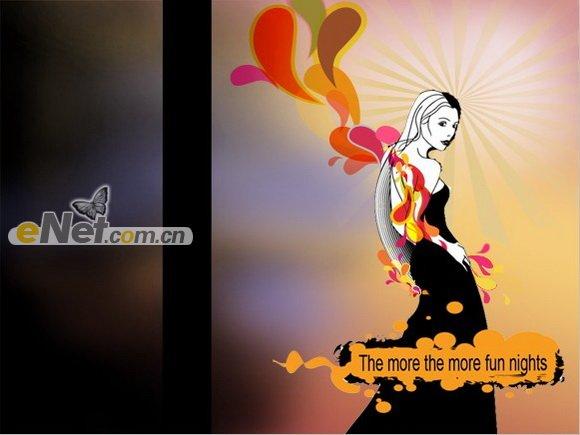
注:这里的形状我都以素材的形式给出,大家可以下载,因为这些形状的制作方法和逗点相似,并且非常简单,所以就不详细阐述了。不明白可以看一下源文件中的相关组。
16.选择“左边形状”组,按照第10步的操作,结合【钢笔工具】,在人物头部绘制路径,如图18所示。

按照第3步的方法,应用【渐变填充】,设置相关参数,得到“渐变填充2”,并得到如图19所示效果。
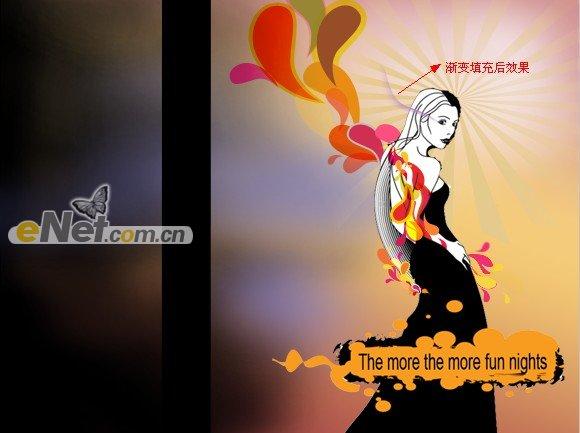
18.用16和17步的方法制作出剩余彩条的形状。也可以打开“素材4.psd”和“素材5.psd”,使用【移动工具】将素材4调整的头部左侧,以制作层叠彩条图像,将素材5放置在人物下部,直至得到如图20所示效果。
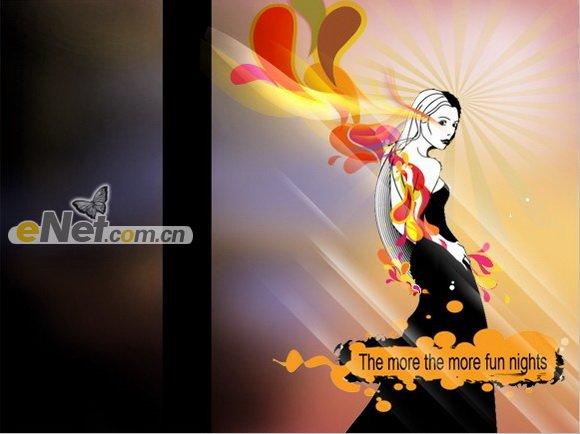
最后添加文字得到最终效果。
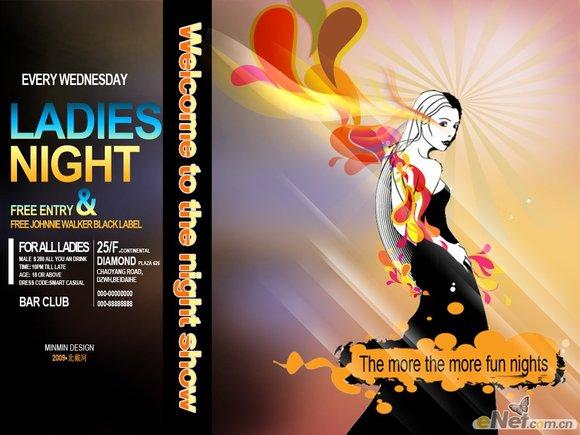
1.首先先新建一个文件,在新建对话框中设置如图1所示参数,确定后得到一个新的空白文件,设置前景色为黑色,按Alt+Delete键填充前景色得到背景图层。
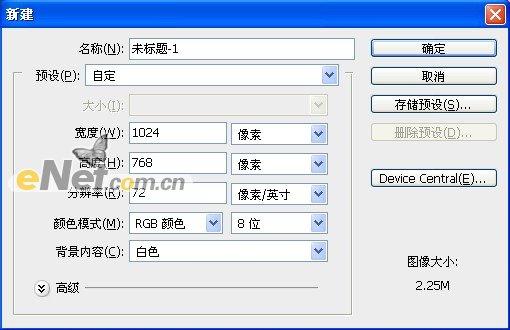
2.打开“素材1.psd”,使用【移动工具】将其拖至当前画布右侧,得到人物,按Ctrl+T键调出自由变换控制框,调整图像大小及位置,确认后得到如图2所示效果。
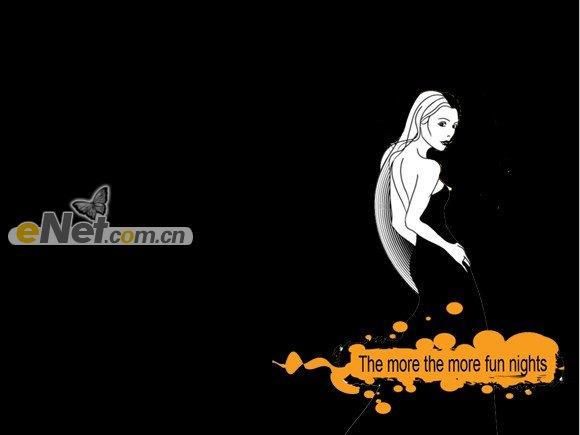
3.选择背景图层,单击【创建新的填充或调整图层】,在弹出的菜单中选择【渐变】命令,设置如图3所示参数,得到如图4所示效果,同时得到图层“渐变填充1”。